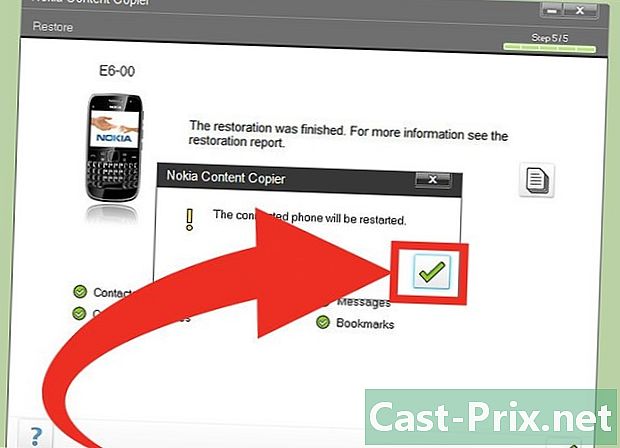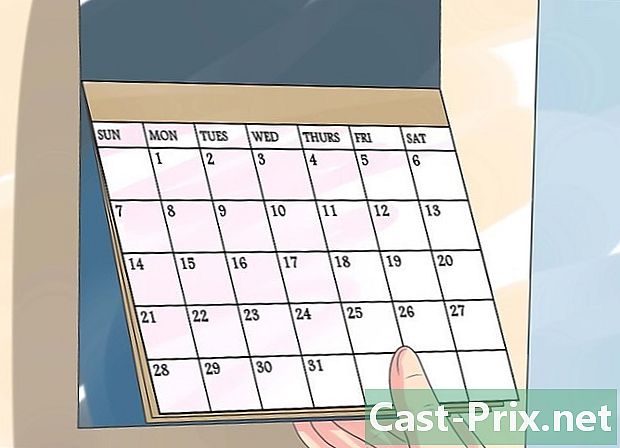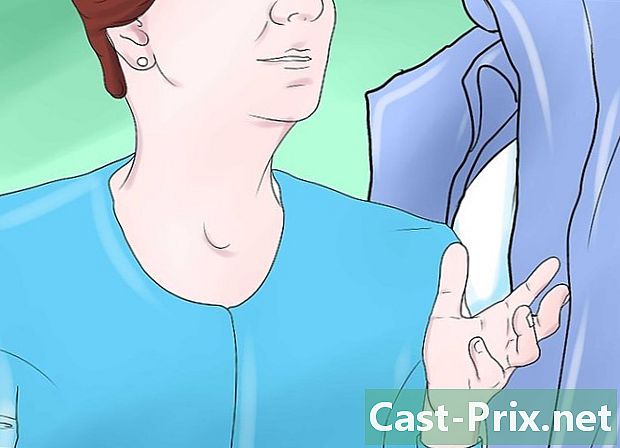Hur du återställer data med Nokia PC Suite
Författare:
Laura McKinney
Skapelsedatum:
10 April 2021
Uppdatera Datum:
20 Juni 2024

Innehåll
I den här artikeln: Anslut dina enheter Starta Nokia PC SuiteLagra dina data
Nokia PC Suite är en programvara som låter dig hantera och flytta innehåll mellan en dator och en telefon som kör Microsofts Windows-operativsystem. En av de fantastiska funktionerna i detta program är att du kan säkerhetskopiera dina telefondata. Oavsett om du bara vill byta ut din gamla Nokia-telefon med en ny eller återställa till fabriksinställningarna kan du återställa dina gamla data och inställningar snabbt om du säkerhetskopierar dem ordentligt med Nokia PC Suite.
stadier
Del 1 Anslut dina enheter
-
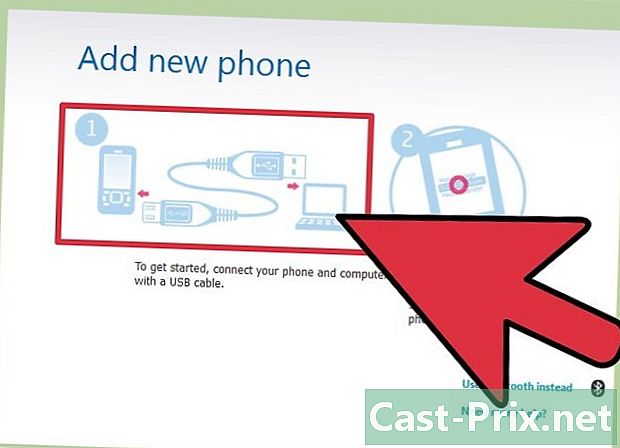
Anslut dina enheter via en datakabel. De flesta Nokia-telefoner har sina egna datakablar. Använd den här kabeln för att ansluta din telefon till din dator.- Om du inte har en kabel kan du ansluta via Bluetooth. Om din telefon har Bluetooth, slå på den och koppla ihop din telefon med din dator.
-
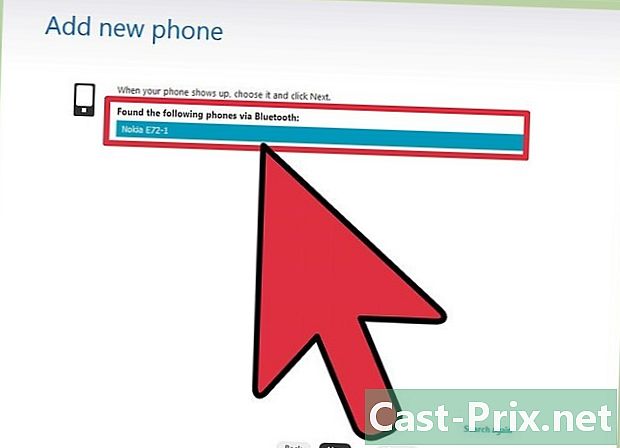
Ange ett lösenord vid behov. Om det är första gången du kopplar ihop de två enheterna kommer du att bli ombedd ett lösenord som du måste ange i båda enheterna.
Del 2 Starta Nokia PC Suite
-
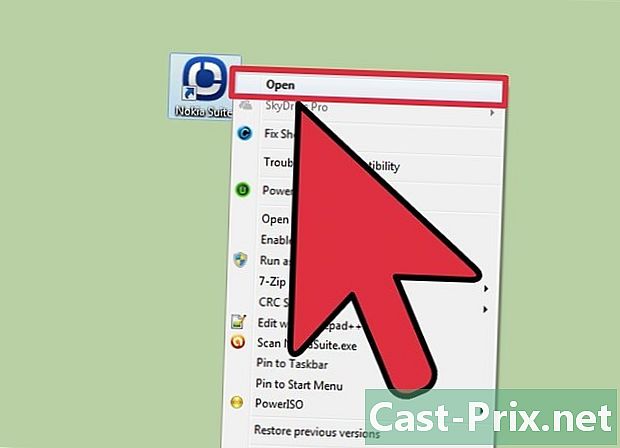
Öppna Nokia PC Suite. Hitta Nokia PC Suite i menyn start från ditt Windows-skrivbord. Klicka på den för att starta den. -

Bekanta dig med applikationen. Beroende på vilken telefon du har kan du göra flera saker med Nokia PC Suite. Bläddra i menyerna och funktionerna.- Alla anslutna telefoner kommer att visas på vänster sida av programfönstret.
Del 3 Återställ dina data
-
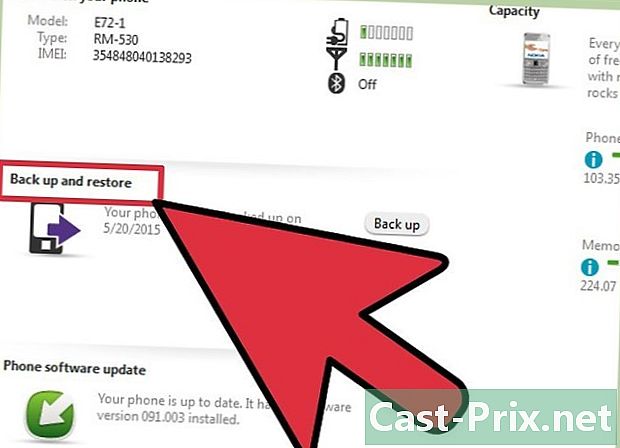
Starta Nokia-innehållskopiatorn. Klicka på ikonen Spara. Underprogrammet som kopierar Nokia-innehållet visas. -
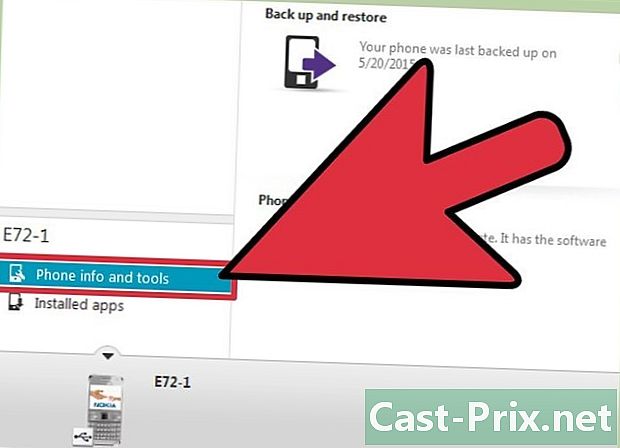
Välj den telefon du vill återställa. Välj från listrutan. Det finns ett meddelande nedåt som informerar dig när den senaste säkerhetskopian gjordes. Således kommer du att ha en uppfattning om vilken version du kan återställa eller återställa. -
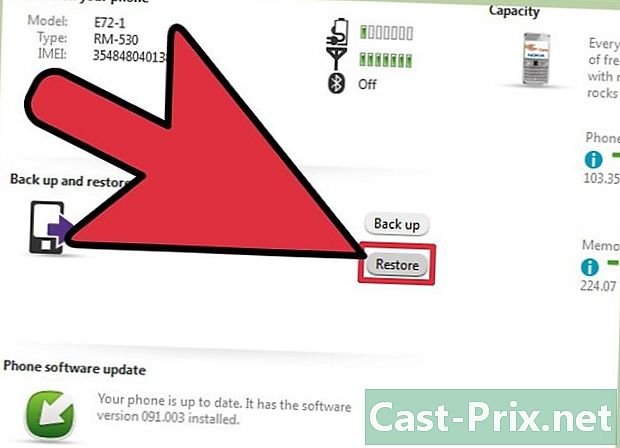
Klicka på återställa. -
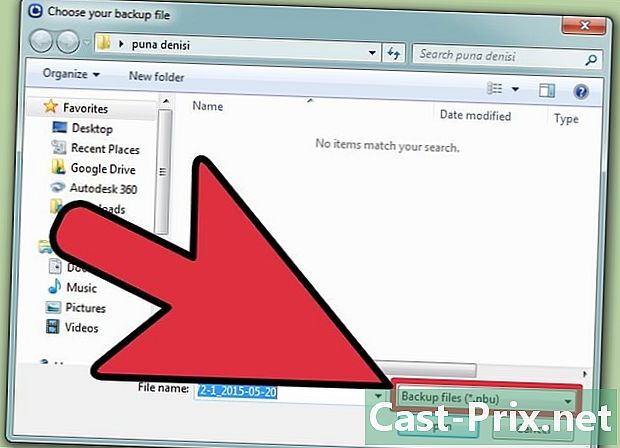
Leta efter säkerhetskopiorna. Bläddra i dina lokala kataloger för att hitta säkerhetskopian du vill använda för återställning. Du kan göra detta manuellt eller låta programmet köra en skanning för att hitta alla säkerhetskopior. -
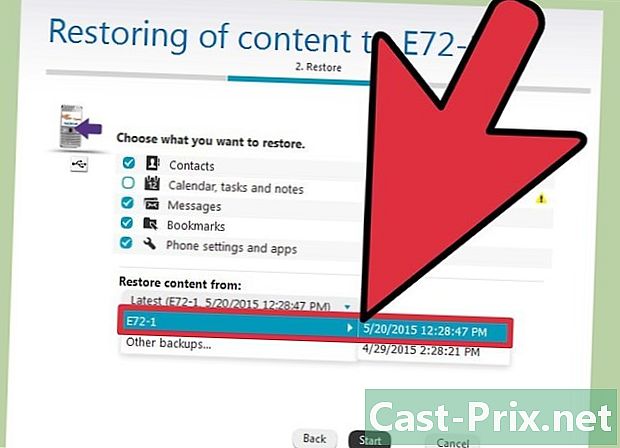
Välj säkerhetskopian. Välj filen du vill använda i listan över säkerhetskopior. Namnet på säkerhetskopian innehåller vanligtvis datumet för säkerhetskopian. Detta hjälper dig att välja rätt säkerhetskopia.- Att välja en säkerhetskopia visar också mer information om den, till exempel filstorlek och data.
-
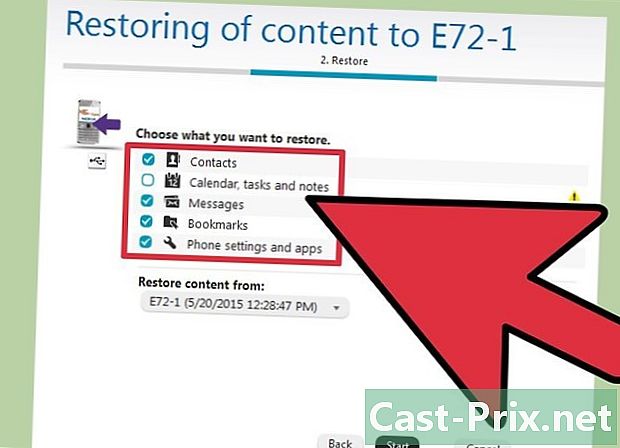
Välj de data som ska återställas. Kontrollera de data du vill återställa och återställa från säkerhetskopian.- I allmänhet vill vi återställa allt, men kanske föredrar du att börja göra hushållsarbete. Om din nya telefon skiljer sig från den som användes för säkerhetskopiering kan det hända att den återställda informationen inte är den exakta kopian av originaldata. Formateringen av uppgifterna kan vara lite annorlunda och det kan vara några förändringar.
-
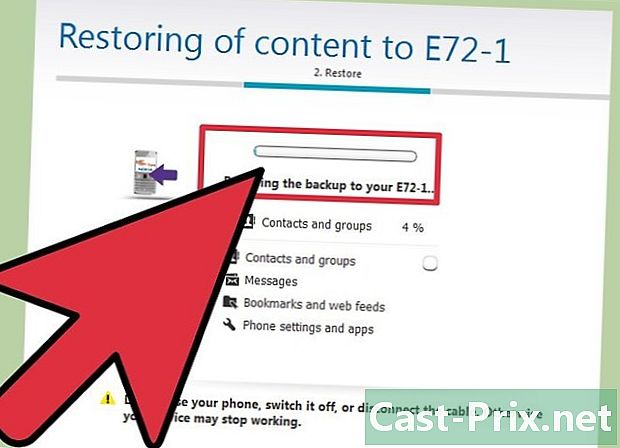
Vänta tills restaureringen är klar. I en dialogruta visas återställningens framsteg och den procentandel som utförts. Använd eller koppla inte bort telefonen under hela processen. Du kommer att meddelas när restaureringen är klar.- Du kan klicka på ge upp när som helst för att avbryta restaureringen.
- Avsluta programmet. När du är klar klickar du på stänga för att komma ur programmet. Du har återställt din Nokia-telefon.